Trabajar con programas a través de la línea de comandos

- 5082
- 1471
- Agustín Llamas
Queridos amigos, no es ningún secreto que los usuarios que trabajan en la base de Linux siempre levantan la nariz frente a quienes trabajan en Windows. Dicen que para Windows debe instalar la aplicación durante al menos 10 minutos, presionando una gran cantidad de botones, hurgando con chips. Y antes, de hecho, para instalar la aplicación, debe encontrar el sitio web oficial del programa, mientras no se pierde en Internet. Los usuarios de Linux están orgullosos de que se pueda instalar cualquier utilidad desde el terminal completando un determinado comando.

Windows tiene la posibilidad de instalar, eliminar o editar programas utilizando comandos.
Los desarrolladores dicen que Windows 10 también tendrá la posibilidad de una instalación rápida, actualización y eliminación de varias seguridad del terminal del sistema. Queda por esperar el lanzamiento oficial. Pero no puede esperar la versión, pero en este momento usar una función sorprendente que permitirá al usuario instalar un programa desde la línea de comandos. Sin embargo, estas no son todas sorpresas: la utilidad también eliminará, actualizará, abrirá y cerrará el programa. Interesante? Conocemos mejor a Chocolatey.
Instalación del programa a través de la línea de comandos
Ahora intentaremos controlar los programas de una manera más conveniente y muy similar a cómo se hace en el entorno de Linux. Y esto nos ayudará con un servicio especial de chocolate, un administrador de paquetes para Windows. El cliente chocolate es una utilidad diseñada para funcionar en la consola. Intentemos instalarlo de inmediato. Para la instalación, abriremos el terminal con los derechos del administrador. Haga clic con el botón derecho del mouse en el menú Inicio y haga clic en el elemento "Stand de comando" (con los derechos del administrador). Ahora copiemos el siguiente código:
@Powershell -noprofile -execificy sin restricciones -command "IEX ((new -object net.WebClient).DownloadString ('https: // chocolatey.Org/instalación.Ps1 ')) »& set ruta =%ruta%;%alusersprofile%\ chocolate \ bin
Insertamos y presionamos la tecla ENTER. Ahora necesita cerrar la consola para que los datos sobre la actualización alterna.
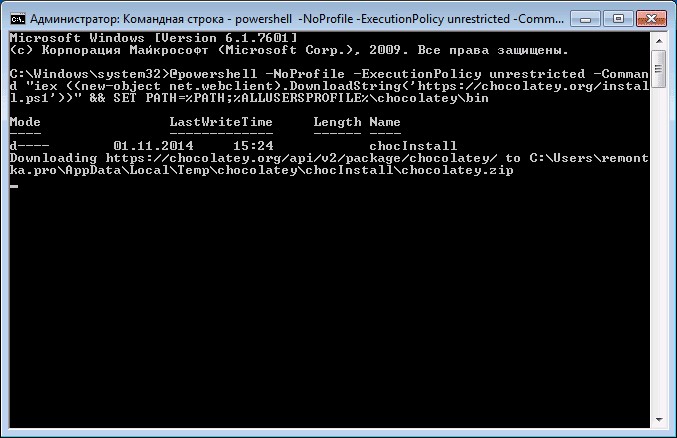
El servicio de chocolate tiene un directorio y aplicaciones grandes: en este momento, más de 2000 utilidades. Puede verlos en el sitio web oficial https: // chocolatey.Org/paquetes. Por lo tanto, es hora de averiguar cómo instalar cualquier programa a través de la línea de comando:
Nuevamente abrimos el terminal en nombre del administrador. Copie el texto presentado a la derecha del programa en el sitio web https: // Chocolatey.Org/paquetes. Por ejemplo, se presenta el siguiente código para instalar el navegador Google Chrome:
Choco install googlechrome -y
Cótelo e insértelo en la terminal. No olvide después del código del sitio para escribir una combinación -y. Haga clic en Entrar. Ahora queda por esperar la finalización de la instalación del navegador. Después de lo cual puede cerrar la ventana del terminal.
Como puede ver, el navegador Google Chrome se instaló muy rápidamente. No tuvimos que hacer clic en ningún botón, elegir el lugar de guardar archivos (el disco predeterminado es C). Por cierto, los usuarios novatos pueden hacer un conjunto de sus aplicaciones favoritas en un cuaderno para que cada vez no vaya al servicio de chocolatey. Para eliminar el programa a través de la línea de comando, ingrese el código de desinstalación, luego el nombre del programa. Por ejemplo, Choco Unistall Ccleaner.
ATENCIÓN. El servicio solo funciona con esos paquetes que se instalan a través de él. Es decir, si alguno es inaccesible para la instalación a través de Chocolatey, entonces no podrá eliminarlo de esta manera.Cómo lanzar o eliminar el programa a través de la línea de comandos
Ahora considere el método que le permite abrir el programa a través de la línea de comandos. Esto se puede hacer en tres pasos muy simples. Empecemos:
- Abrimos el terminal del sistema operativo de Windows.
- En la ventana que aparece, escribimos la ruta completa a la ubicación del archivo de lanzamiento de la aplicación. Por ejemplo, d:/archivos/chrome.EXE
- Haga clic en Enter y espere hasta que el sistema se abra con lo que necesitamos.
Es hora de averiguar cómo cerrar el programa a través de la línea de comandos. Para hacer esto, necesitamos tareas adicionales. Empecemos:
- Ejecute la terminal que ya está familiarizado.
- Escribir la lista de tareas y hacer clic en la tecla Intro.
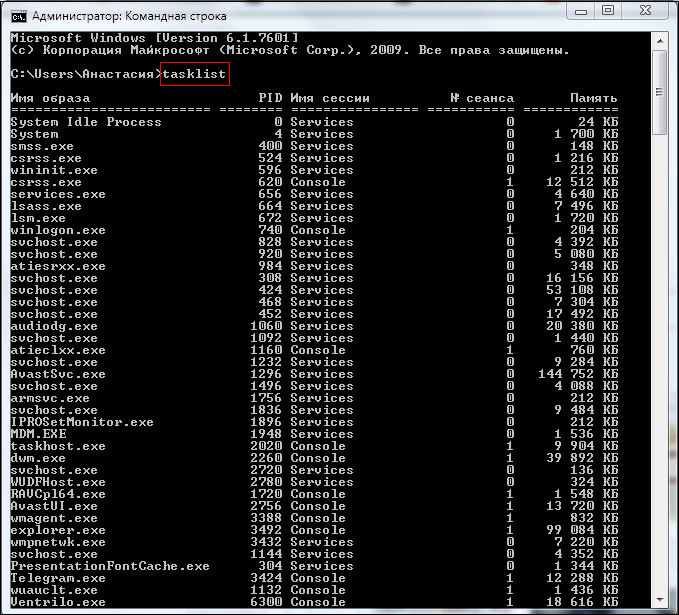
- En la lista que aparece, observamos el número de la utilidad que desea cerrar. Por ejemplo, el navegador Chrome con número PID
- Código de escritura: TaskKill / PID 24292 / F - y presione la tecla de la tecla. Listo!
Resumiremos
Estimados lectores, hoy examinamos, parecería, a primera vista, un tema difícil. Pero ahora sabe que puede instalar o eliminar muy fácilmente algunos programas a través de la línea de comandos utilizando el servicio de chocolatey. Y también sabe cómo abrir o cerrar la aplicación a través del mismo terminal. Esperamos que haya logrado hacer todo bien y no quede preguntas sobre el tema. Cuéntanos tu opinión e impresión en los comentarios!

